
Victoria HDD является отечественной разработкой. Данное ПО создал белорусский программист — Казанский Сергей Олегович. Программа полностью бесплатна и доступна в сети. Она предназначена для тестирования, оценки рабочей мощности и даже небольшого ремонта жесткого диска.

Главным достоинством программы (помимо ее бесплатности) является способ ее работы – непосредственно через порты ввода-вывода, за счет чего достигается максимальная эффективность работы ПО, хотя и усложняет процесс его эксплуатации.
Описание программы
Режимы работы

Проверяем жесткий диск Victoria HDD/SSD
Программа работает в двух режимах:
- автономном. В данном режиме работают профессионалы, которые четко знают возможности программы и каких целей нужно достичь по итогам работы;
- режим с подключением инструментов Windows – API. Этот режим довольно прост, но при этом функционален. С ним легко разберется даже начинающий пользователь.
Функции ПО 
Использование программы позволит:
- увеличить скорость работы машины в целом;
- помогает стабилизировать работу программ и самой операционной системы;
- программа эффективно «лечит» поврежденные сектора на жестком диске;
- устраняет мелкие повреждения;
- продлевает срок эксплуатации жесткого диска и других накопителей.
Как пользоваться Victoria HDD

Несмотря на то, что программа Victoria HDD полностью на английском (в последних версиях добавлена поддержка русского языка), она имеет простой и понятный интерфейс, что позволяет легко научиться пользоваться основными функциями утилиты. Кроме того в интернете можно отыскать программу с уже переведенным интерфейсом.
Загрузка программы
Приятной особенностью утилиты станет то, что ее легко найти в интернете (но лучше скачать на официальном сайте hdd.by ) и не придется устанавливать. Хранится Victoria HDD в виде архива, поэтому после скачивания его достаточно распаковать и зайти внутрь. Для удобства работы можно создать ярлык на рабочем столе и в панели задач.
Обратите внимание! Для Windows 7,8 и старше для запуска программы потребуются права администратора.
Работа с программой

Режимов работы всего четыре:
- Ignore – позволяет провести простое сканирование жесткого диска, не подразумевает никакого воздействия на поврежденные и резервные сектора;
- Remap — использование режима позволяет заменять поврежденные сектора на резервные;
- Restore — предназначен для восстановления поврежденных секторов;
- Erase – в ходе процесса происходит перезапись неисправных секторов. Это наиболее эффективный режим, однако, в результате низкоуровневого форматирования будет стерта вся информация с накопителя. Поэтому перед запуском процесса рекомендуется скопировать все важные данные с носителя.
Как выглядит утилита

Рабочий интерфейс программы имеет несколько окон:
- Standart. При выборе этого окна в правой части будут отображены все, подключенные накопители, выбрать нужный можно кликнув по нему мышкой. В левой части окна будет отображена информация об выбранном устройстве;
- SMART. При работе в данном окне не будут поддерживаться USB-диски;
- Test. Чаще всего работа проводится именно в этом окне, поскольку здесь по умолчанию сканируется весь жесткий диск
- Advanced. Данное окно отображает содержимое выбранного сектора .
Таким образом, использование утилиты позволит эффективно сканировать жесткий диск и другие устройства хранения информации, продлить срок его эксплуатации и удалить поврежденные блоки.
Источник: tehnopub.ru
Программа HDD Victoria: как пользоваться
Элемент, на котором хранятся данные на вашем компьютере, называется жесткий диск, или в стандартном сокращении HD (Hard Disk). На нем хранится вся необходимая для нормальной работы устройства информация, а также файлы и программы пользователей. Любые неполадки в Hard Disk чреваты дорогостоящим ремонтом, а иногда и полной потерей данных.
Не самый лучший расклад, когда на нем очень много ценных фотографий и других важных для вас документов.
Чтобы такого не происходило, есть специальный софт для отслеживания работоспособности жесткого диска, а также для корректировки его состояния, в случае если какие-то показатели отклонены от необходимой нормы. Используя такой программный продукт, можно уберечь себя от потери нужных данных, дорогостоящего ремонта, а также просто от траты времени.
Вам будет интересно: Doctype HTML: правила использования элемента

Программа HDD Victoria. Описание функций и возможностей
Одной из таких программ является HDD Victoria. Как пользоваться ею? Об этом — далее. Отметим, что программа пользуется большим спросом у юзеров. Она хорошо помогает при решении разного рода проблем, связанных с работой жестких дисков.
Подходит как для персонального компьютера, так и для ноутбука. Также с помощью нее можно проверять на работоспособность переносные жесткие диски. Это достаточно необходимая процедура в наше время.
Вам будет интересно: МТС, услуга «На полном доверии»: что это? Условия, подключение, отзывы
Теперь об использовании этой программы по назначению. Сама она довольно проста в обращении. Однако стоит иметь в виду, что существуют различные версии этой программы. Рассмотрим некоторые из них.
Как пользоваться HDD Victoria?
Если вы не являетесь программистом, лучше не вдаваться во все подробности функций этого софта. Можно легко запутаться и нажать что-нибудь не то. Тогда точно без специалиста не обойтись.
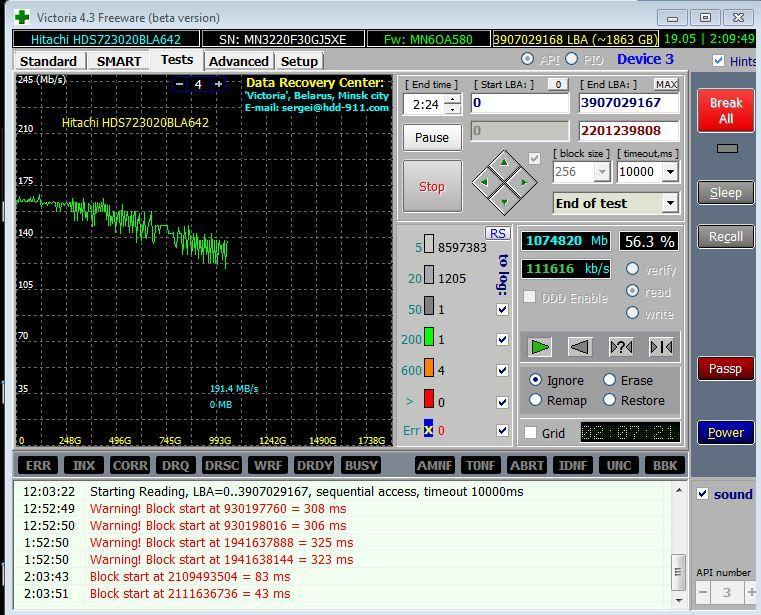
Но все же, как пользоваться HDD Victoria? Основания задача для нас с вами — это провести диагностику вашего жесткого диска. Ее можно осуществить как вручную, так и в автоматическом режиме.
Вам будет интересно: Victoria: как пользоваться программой из-под Windows?
Как пользоваться HDD Victoria? Инструкция по использованию программы:
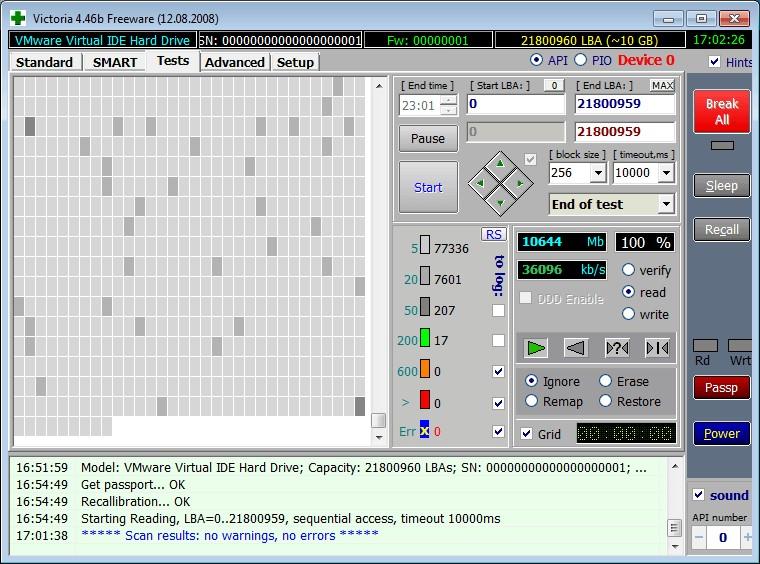
Диагностикой можно управлять. Для этого после нажатия кнопки Start появляются кнопки Stop и Continue. Соответственно для остановки и продолжения процедуры диагностики жесткого диска.
Улучшенная версия программы

Как пользоваться Victoria HDD 4.47? Это одна из последних версий программы.
Инструкции по использованию по сути не меняются. Разница в отображении процесса проверки. В предыдущих версиях для этого использовалась сетка, здесь же все представлено в виде специального графика. Инструкцию по применению HDD Victoria 4.47 смотрите выше, она аналогична той, что разработана для базовой программы.
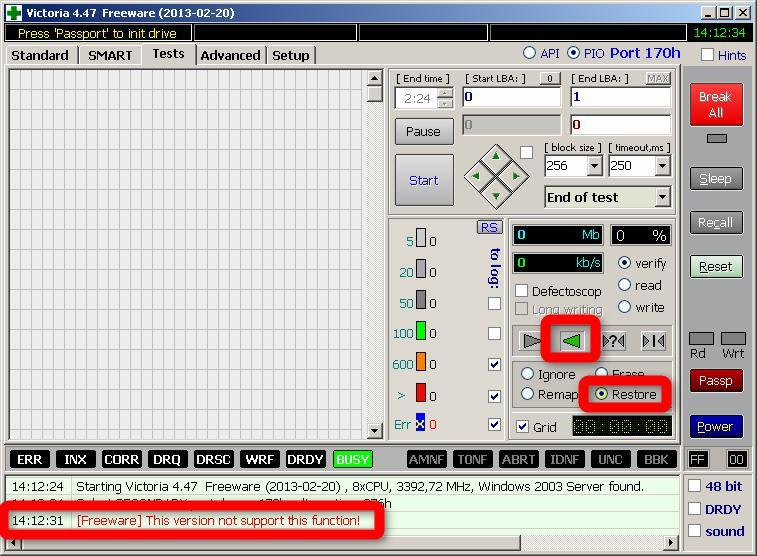
Русифицированная версия программного продукта
Как пользоваться Victoria HDD (RUS)? Существует русифицированная версия этой программы для диагностики жестких дисков. Отличий от англоязычной версии нет вообще никаких, кроме используемого языка. В базовой программе используется по стандарту английский язык, в переведенной — русский.
Не знаете, как пользоваться HDD Victoria 4.47 (RUS)? Инструкция та же самая. Только вместо английских слов стоят русские, что облегчает понимание программы для русскоязычных пользователей.
Стоит также отметить, что можно воспользоваться русификатором отдельно. Для этого его необходимо скачать и установить, выполняя предлагаемые установщиком пошаговые действия. В этот процесс не нужно вносить никаких изменений. Процедура установки должна быть выполнена по умолчанию.
Этот вариант был популярен в то время, когда русской версии программы еще не было. В нашем случае это уже неактуально (по состоянию на 2018 год).
Как пользоваться Victoria HDD DOS? Инструкция
От битых секторов можно избавить в режиме DOS. Он есть в программе Victoria HDD Dos.
Достоинства программы

Давайте рассмотрим некоторые достоинства этого софта:
Особенности версий

В статье были рассмотрены основные виды версий программы, такие как Victoria HDD 4.47, русифицированная версия и Victoria HDD Dos.
Все они разные, однако выполняют одну и ту же функцию. Для обычных пользователей лучше всего подойдет простая версия Victoria HDD или русифицированная (кому как удобнее). Однако функционал у нее не особенно сильный.
Самая эффективная версия для ремонта жесткого диска по программным средствам — это Victoria HDD Dos. Так как все команды выполняются через DOS. Но не рекомендуется работать с этим софтом тем, кто вообще не разбирается в том, что такое жесткий диск и битые сектора. Эксперименты могут привести к серьезным повреждениям и сбоям в работе всего компьютера в целом, а не только жесткого диска. И как результат, придется раскошелиться на поход в сервисный центр к специалистам.
Заключение
Теперь вы знаете, как пользоваться HDD Victoria 4.47 (RUS), инструкция представлена выше в статье. Вообще, программа отлично подходит для любого рода работы и настройки жесткого диска. Стоит отметить, что существуют разные виды этого полезного приложения.
Источник: 1ku.ru
Victoria HDD: как пользоваться программой, пошаговая инструкция

Victoria HDD – одна из легендарных программ для диагностики компьютера. Данная программа есть на вооружении у большинства системных администраторов и применяется при возникновении подозрений на неисправность жесткого диска.
В этом материале мы расскажем, что такое Victoria HDD и как ею пользоваться.
Программа Victoria HDD
Victoria HDD – это бесплатная программа для проверки жесткого диска на работоспособность и исправления обнаруженных неисправностей. Данная программа была разработана белорусским специалистом по восстановлению жестких дисков Казанским Сергеем Олеговичем. Изначально Victoria HDD предназначалась для операционной системы DOS, но начиная с версии 4.0 данная программа работает в операционной системе Windows. Сейчас эта программа умеет работать с жесткими дисками и SSD накопителями, которые подключаются к компьютеру с помощью IDE или SATA.

Программа Victoria HDD может выполнять проверку жесткого диска в нескольких режимах:
- В режиме API (с применением инструментов Windows).
- В автономном режиме через порты.
Первый режим считается основным и используется чаще всего. Основным достоинством данного режима является простота использования. Благодаря чему он может использоваться пользователями с практически любым уровнем подготовки. В то время как автономный режим требует больше знаний и используется в основном только специалистами.
Как запустить Victoria HDD
Пользоваться программой Victoria HDD очень просто, она даже не требует установки. Все что нужно сделать, это скачать архив с программой (это можно сделать, например, здесь), распаковать его в любую папку и запустить программу vcr447.exe с правами администратора.

Для того чтобы запустить программу Victoria HDD с правами администратора нужно кликнуть правой кнопкой мышки по файлу vcr447.exe и в появившемся меню выбрать «Запуск от имени администратора».

При первом запуске программы могут появляться окна с ошибками. Обычно это говорит о том, что программа не обнаружила нужный драйвер и может работать только через API.
Как проверить жесткий диск в Victoria HDD
Интерфейс программы Victoria HDD состоит из нескольких вкладок. Для того чтобы начать пользоваться программой перейдите на вкладку «Standart». На этой вкладке, в правой части экрана вы увидите жесткие диски, которые определяются системой. Здесь нужно выбрать тот жесткий диск, который вы хотите проверить на исправность.

После выбора жесткого диска нужно перейти на вкладку «SMART» и нажать на кнопку «Get Smart». Таким образом вы получите информацию о состоянии выбранного жесткого диска согласно данным системы S.M.A.R.T.
В результате в таблице появятся данные о жестком диске. Каждая из строк таблицы отвечает за один из параметров системы S.M.A.R.T. Если в правой части строки отображаются зеленные отметки, значит с этим параметром все в порядке. Желтые отметки – есть проблемы, красные – неисправность. Более подробную информацию о системе S.M.A.R.T. и значение ее параметров можно получить из статьи на Википедии.

Для того чтобы начать непосредственно саму проверку жесткого диска нужно открыть вкладку «Test». Данная вкладка программы Victoria HDD отвечает за проверку жесткого диска с помощью измерения времени отклика.

Сканируя диск, программа Victoria HDD выполняет оценку секторов и выводит на график участки, в которых были обнаружены какие-либо проблемы. Каждый из участков обозначается одним из цветов:
- Серый цвет – сектор в порядке, проблем с чтением нет.
- Зеленый цвет – отклик чуть больше, но все еще в пределах нормы.
- Оранжевый цвет – сектор читается очень медленно.
- Красный цвет – сектор поврежден и не читается.
- Синий цвет с крестом – Сектор не читается и вызывает сбои.
Напротив оранжевых, красных и синих секторов можно установить отметки, которые указывают на то, что к ним нужно применить один их способов восстановления, который можно выбрать в режимах работы.
Также на вкладке «Test» нужно выбрать один из режимов работы. Здесь доступно 4 варианта:
- Режим Ignore – программа Victoria HDD выполнит проверочное сканирование и не будет предпринимать никаких действий по восстановлению секторов жесткого диска.
- Режим Remap – программа заменит неисправные участки жесткого диска резервными.
- Режим Restore – программа попытается восстановить неисправные участки диска программным методом;
- Режим Erase – программа перезапишет неисправные участки диска с помощью низкоуровневого форматирования (все данные удаляются). Этот способ стоит использовать только в тех случаях, когда режимы «Remap» и «Restore» не помогли восстановить накопитель.
Если вы впервые пользуетесь программой Victoria HDD, то можете запустить ее с настройками по умолчанию. Тогда будет выполнена простая проверка диска, без каких-либо операций по исправлению обнаруженных неисправных участков.

После включения нужных опций и выбора режима работы можно начинать проверку жесткого диска, для этого нажмите на кнопку «Start». Если после нажатия на кнопку «Start» ничего не происходит, то возможно вы не выбрали диск для проверки на вкладке «Standart».

За процессом проверки накопителя вы сможете наблюдать на вкладке «Test». В зависимости от версии программы Victoria HDD этот процесс может выглядеть немного по разному. Например, в версии 4.46b проверка накопителя отображается в виде сетки.

А в версии 4.47, а также в более новых версиях, проверка выглядит как график. Такое отображение проверки диска позволяет снизить нагрузку на процессор при тестировании накопителей большого объема.

При желании вы можете вернуться к классическому отображению процесса в виде сетки. Для этого снимите отметку напротив пункта «Grid».

Время, необходимое для проверки жесткого диска, зависит от его объема и скорости работы. Но, в любом случае этот процесс не быстрый, поэтому стоит набраться терпения. В случае, если возникнет необходимость срочно остановить работу программы, то можно нажать на кнопку «Stop», которая остановит работу программы Victoria HDD.

Во время работы Victoria HDD рекомендуется закрыть все лишние программы и не использовать проверяемый диск. Это необходимо так как дополнительная нагрузка на жесткий диск увеличит количество оранжевых секторов.
Victoria HDD для DOS
Если программа Victoria HDD для Windows вам по какой-то причине не подходит, то вы можете воспользоваться старой версией этой программы, которая предназначена для операционной системы DOS. Такую версию программы можно скачать, например, вот здесь.
На указанном сайте вы найдете iso-файл с образом компакт диска, на котором установлена операционная система DOS и программа Victoria HDD. Для того чтобы воспользоваться этой программой скачанный образ диска нужно записать на диск и загрузить с него компьютер. После этого нужно выбрать «Victoria for Desktop», если у вас настольный компьютер, или «Victoria for Notebook», если у вас ноутбук.

На скриншоте внизу показан интерфейс программы Victoria HDD для операционной системы DOS.

Если нажать на клавишу F1 на клавиатуре, то появится экран со справочной информацией. Для выхода из справки достаточно нажать любую клавишу.

Для того чтобы начать работу с диском нужно нажать клавишу на F2. Это должно вывести на экран паспорт жесткого диска. Если этого не произошло, значит программа Victoria HDD не смогла найти жесткий диск. В этом случае нужно нажать на клавишу P и указать порт диска вручную (для выбора диска с SATA интерфейсом нужно выбрать вариант «Ext. PCI ATA/SATA»).

После выбора порта появится список жестких дисков. Здесь нужно выбрать диск для дальнейшей проверки. Для этого просто нажмите на клавишу с цифровой, которая обозначает данный диск. Например, для выбора первого диска нужно нажать на клавишу 1.

Теперь, когда программа Victoria HDD знает, какой диск нужно проверять, можно приступать непосредственно к самой проверке. Для этого нажмите на клавишу F4. В результате должно появиться меню «HDD scan menu», в котором нужно указать параметры проверки жесткого диска. Вы можете перемещаться по этому меню с помощью стрелок на клавиатуре, изменять значения можно с помощью Пробела, а подтверждать выбранные настройки с помощью Enter.

Первые два параметра это Start LBA и End LBA, они указывают на начало и конец области накопителя, которая будет проверяться. Значения этих параметров — это адреса первого и последнего блока для проверки. Но, вы можете указать значение в гигабайтах или процентах, и оно автоматически преобразуется в адрес блока. Например, если вы хотите просканировать только первые 14 гигабайт накопителя, то для Start LBA нужно оставить значение 0, а для End LBA указать значение 14G. После применения таких значений 14G будет автоматически преобразовано в соответствующий адрес блока.

Следующая строка настроек – Линейное чтение. Этот параметр можно изменить на «Случайное чтение» или «BUTTERFLY чтение», но лучше оставить этот параметр как есть, со значение «Линейное чтение». Поскольку изменение этого параметра может сильно замедлить процесс сканирования диска.
Чуть ниже находится параметр «Ignore Bad Blocks», который сообщает программе Victoria HDD о том, что блоки с ошибка нужно игнорировать. Если вы хотите, чтобы программа попыталась переназначить блоки с ошибками, то нужно изменить значение этого параметра на «BB = Advanced REMAP». Обратите внимание, если вы выберите значение «BB = Erase 256 sect», то это приведет к удалению данных на диске.

После того как все параметры выбраны, можно запускать сканирование. Для этого просто нажимаем на клавишу Enter.

Теперь остается только ждать и наблюдать за тем, как Victoria HDD проверяет накопитель. Как в случае версии для Windows, быстрые блоки будут отображаться серым цветом, чуть более медленные – зеленым. Самые медленные блоки получат оранжевые и красные цвета. В правой нижней части экрана будет находиться список дефектных блоков и информация об их переназначении.
После завершения сканирования программу Victoria HDD можно закрыть нажатием на клавишу X на клавиатуре.
Восстановление жесткого диска (victoria)
Инструкция по использованию Victoria для проверки и лечения жесткого диска на русском ️
Источник: komza.ru